Comment réparer Texas Chain Saw Massacre Crossplay ne fonctionne pas
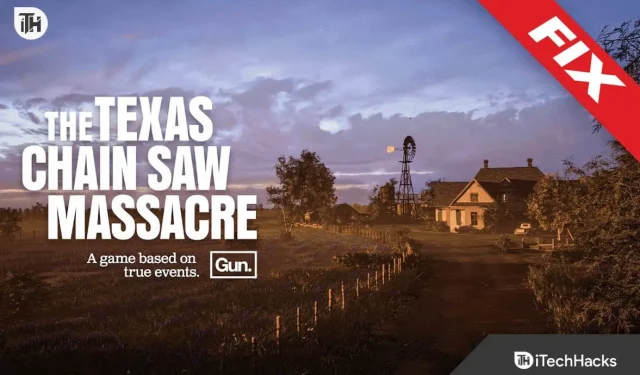
Êtes-vous un fan du jeu effrayant Texas Chain Saw Massacre mais frustré par le fait que la fonction de jeu croisé ne fonctionne pas? Ne t’inquiète pas; tu n’es pas seul! Les problèmes de jeu croisé peuvent être un revers courant, mais en quelques étapes simples, vous pouvez recommencer à jouer avec des amis sur différentes plates-formes.
Le Texas Chain Saw Massacre, où vous pouvez devenir un membre de la tristement célèbre famille Slaughter ou l’une de leurs victimes malchanceuses. Cette expérience d’horreur à la troisième personne est basée sur le légendaire film d’horreur de 1974 qui a laissé un impact durable sur le genre que nous aimons tous.
Dans ce guide, nous vous guiderons à travers des solutions faciles à suivre pour résoudre le problème de jeu croisé Texas Chain Saw Massacre qui ne fonctionne pas . Que vous soyez sur Xbox, PC ou PS5, nous avons ce qu’il vous faut.
Pourquoi Crossplay ne fonctionne pas sur The Texas Chain Saw Massacre ?
Crossplay permet aux joueurs de différentes plates-formes de profiter ensemble de jeux multijoueurs. Cependant, des problèmes techniques ou des erreurs de configuration peuvent empêcher le jeu croisé The Texas Chain Saw Massacre de fonctionner comme prévu. Heureusement, bon nombre de ces problèmes peuvent être résolus avec quelques solutions simples.
- Vérifier la stabilité de la connexion Internet
- Vérifier les mises à jour du jeu
- Essayez de désactiver Windows Defender .
- Vérifiez les correctifs spécifiques au jeu
- Désactivez le pare-feu .
- Réparer les fichiers du jeu.
Si vous avez effectué les vérifications de base et rapides ci-dessus et que vous vous retrouvez toujours coincé avec le problème de jeu croisé Texas Chain Saw Massacre qui ne fonctionne pas . Vous trouverez ci-dessous des solutions spécifiques plus détaillées pour résoudre les problèmes complexes à l’origine de la perturbation du jeu croisé.
Correction du Texas Chain Saw Massacre Crossplay ne fonctionnant pas 2023
1. Activer Crossplay sur la plate-forme : Xbox, PC, PS5
L’activation du jeu croisé est la première étape pour vous assurer que vous pouvez vous connecter et jouer avec des amis sur différentes plateformes. Le processus varie légèrement en fonction de votre plate-forme de jeu :
Pour Xbox :
- Appuyez sur la touche Xbox de votre manette pour ouvrir le Guide.
- Accédez à » Profil et système » et sélectionnez » Paramètres « .
- Choisissez « Compte », puis « Confidentialité et sécurité en ligne ».
- Sélectionnez « Confidentialité Xbox Live », puis « Afficher les détails et personnaliser ».
- Sous « Communication et multijoueur », définissez « Vous pouvez jouer avec des personnes extérieures à la Xbox
- En direct » sur » Autoriser « .
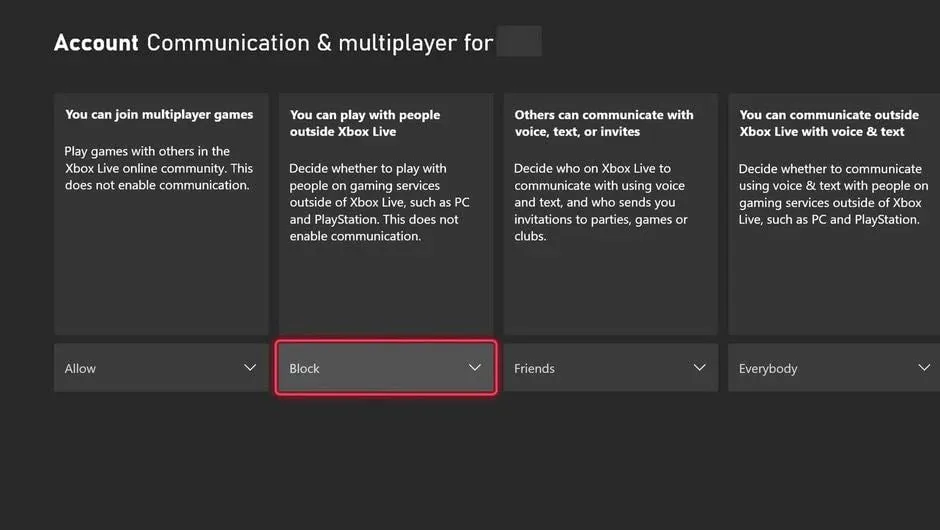
Pour PC :
Pour PS5 :
- Accédez à l’écran d’accueil de la PS5 et lancez les » Paramètres » du jeu .
- Allez dans « Utilisateurs et comptes » et choisissez « Compte ».
- Sélectionnez « Confidentialité », puis « Confidentialité des jeux ».
- Activez « Lecture multiplateforme. «
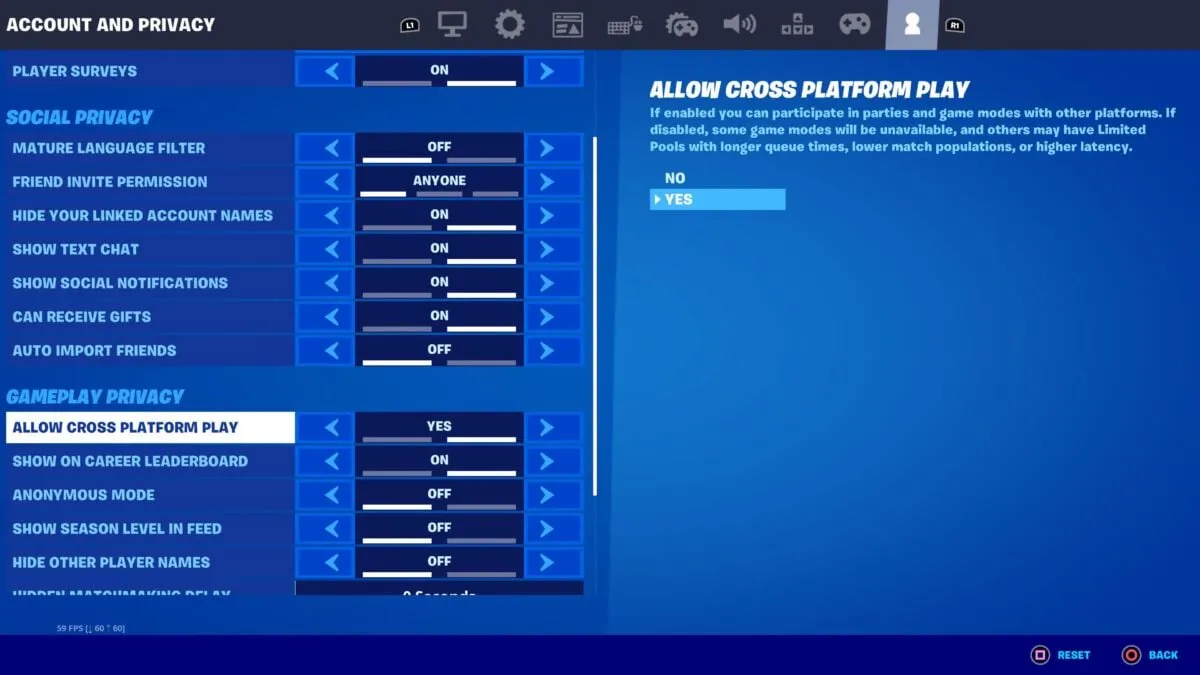
2. Redémarrez le jeu Texas Chain Saw Massacre
Parfois, un simple redémarrage peut faire des merveilles pour résoudre des problèmes mineurs. Voici comment redémarrer le jeu sur votre plateforme :
- Appuyez sur le bouton « Home » de votre manette pour revenir au menu principal de la console.
- Mettez en surbrillance l’icône du jeu et appuyez sur le bouton « Options ».
- Choisissez « Fermer l’application » ou « Quitter ».
- Attendez quelques secondes, puis relancez le jeu.
3. Vérifiez les mises à jour sur Steam
Les utilisateurs doivent continuer à vérifier les nouvelles mises à jour de correctifs, car il est probable que les développeurs travaillent à la correction de bogues mineurs. Nous savons que le jeu a récemment été publié pour les utilisateurs de la boutique de jeux. Cependant, de nombreux problèmes sont signalés par les utilisateurs.
- Ouvrez le client Steam sur votre PC.
- Cliquez sur l’onglet « Bibliothèque ».
- Faites un clic droit sur le titre du jeu et sélectionnez « Propriétés ».
- Accédez à l’onglet » Mises à jour » et cliquez sur » Vérifier les mises à jour « .
- Mettez à jour le jeu si une nouvelle version est disponible.
- De même, assurez-vous que votre client Steam est à jour en cliquant sur « Steam » dans le coin supérieur gauche et en sélectionnant » Vérifier les mises à jour du client Steam « .
4. Fermer les tâches consommatrices de ressources
Les utilisateurs peuvent également essayer de fermer les tâches qui s’exécutent sans raison sur leur système. Si vous ne le savez pas, les tâches en arrière-plan qui s’exécutent sur votre système peuvent consommer des ressources, ce qui empêche le jeu d’obtenir suffisamment de ressources. Nous allons donc vous suggérer de vérifier si les tâches en cours d’exécution sur le système sont très consommatrices de ressources ou non.
- Appuyez sur » Ctrl + Maj + Échap » pour ouvrir le Gestionnaire des tâches .
- Identifiez les applications gourmandes en ressources dans l’onglet « Processus ».
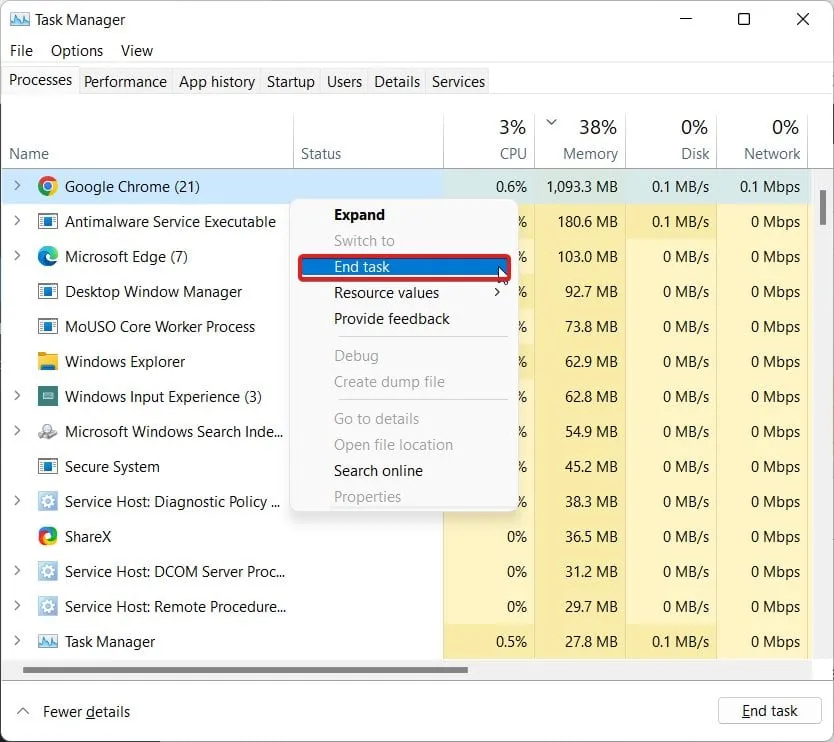
- Faites un clic droit sur les applications et choisissez » Fin de tâche » pour les fermer.
5. Effacer le cache de shader DirectX (Windows)
L’effacement du cache des shaders DirectX peut résoudre les problèmes graphiques susceptibles d’affecter la lecture croisée. Suivez ces étapes:
- Cliquez sur Démarrer et ouvrez Paramètres .
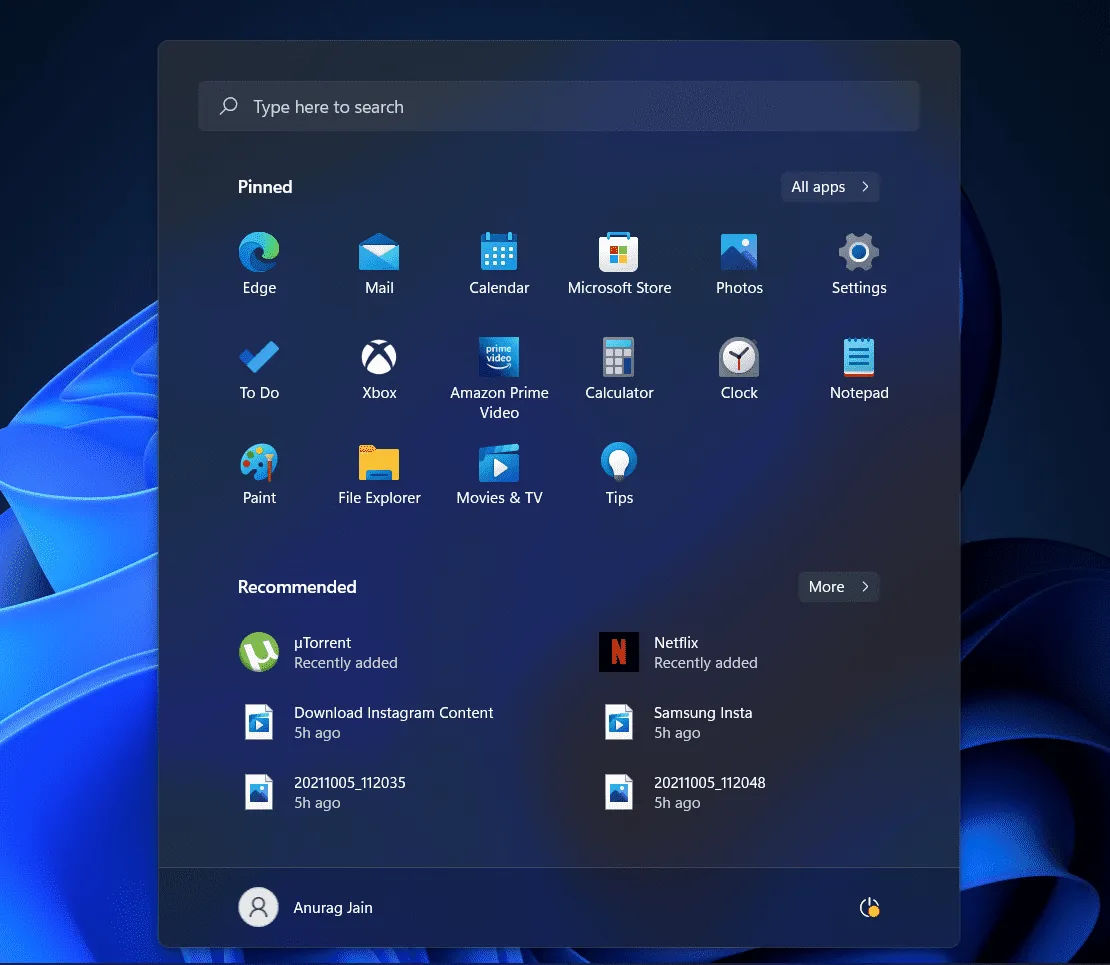
- Accédez à Système > Stockage > Recommandations de nettoyage .
- Développez l’ option Fichiers temporaires et cliquez sur Voir les options avancées .
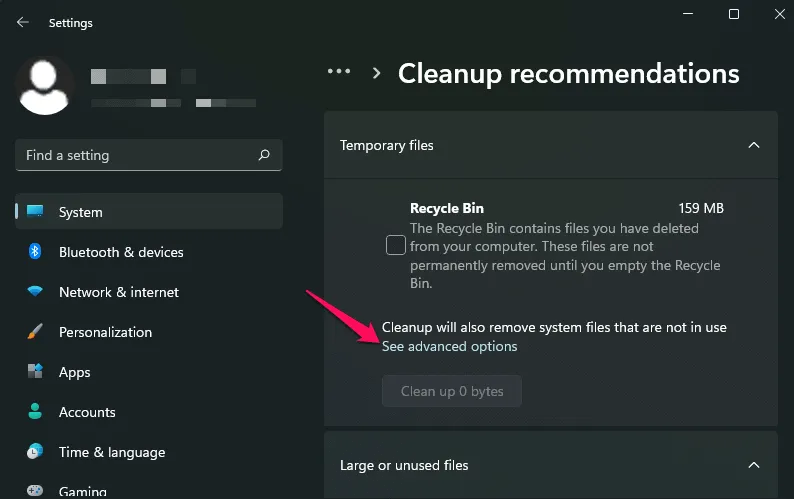
- Faites défiler vers le bas et cochez l’option DirectX Shader Cache .
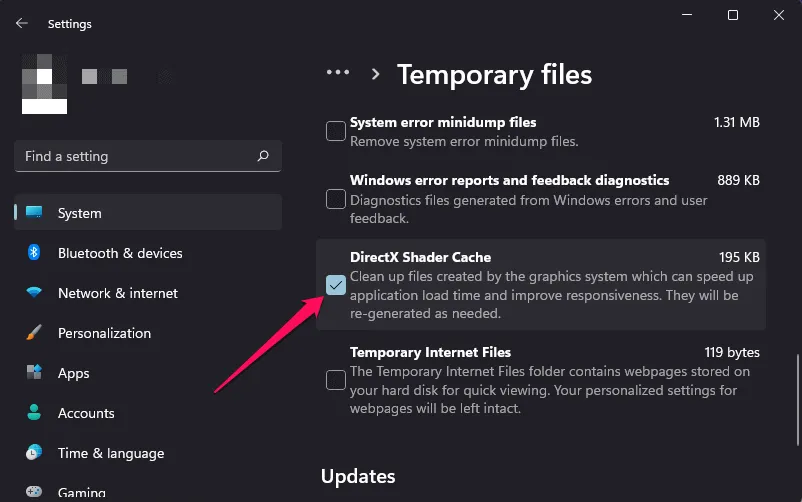
- Cliquez sur Supprimer les fichiers en haut.
6. Mettre à jour le micrologiciel de la console
Un firmware de console obsolète peut entraîner des problèmes de compatibilité. Voici comment mettre à jour le firmware de votre console :
Pour Xbox :
- Appuyez sur la touche Xbox pour ouvrir le guide.
- Accédez à « Profil et système » et sélectionnez « Paramètres ».
- Choisissez « Système », puis « Mises à jour ».
- Sélectionnez « Mise à jour de la console disponible » et suivez les instructions à l’écran pour effectuer la mise à jour.
Pour PS5 :
- Accédez à l’écran d’accueil de la PS5 et sélectionnez » Paramètres « .
- Choisissez « Système », puis « Logiciel système ».
- Sélectionnez « Mise à jour du logiciel » et suivez les invites pour mettre à jour le micrologiciel.
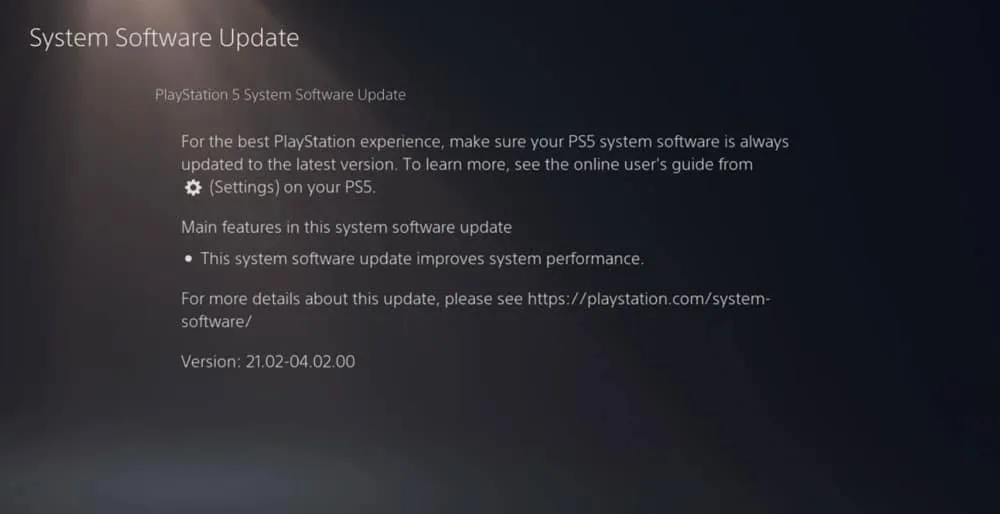
Le verdict:
Le jeu croisé Texas Chain Saw Massacre ne fonctionne pas peut être un véritable inconvénient, mais avec ces solutions simples, vous êtes bien équipé pour résoudre le problème de front. Que vous combattiez Leatherface avec des amis sur Xbox, PC ou PS5, ces étapes vous aideront à accéder à des jeux multiplateformes fluides. N’oubliez pas d’effectuer les vérifications préalables, de suivre attentivement les solutions et vous pourrez de nouveau profiter du jeu en un rien de temps.
- Correction : le contrôleur Texas Chain Saw Massacre ne fonctionne pas (PS5)
- Le massacre à la tronçonneuse du Texas n’arrête pas de s’effondrer : 15 façons d’y remédier
- Fix The Texas Chain Saw Massacre Low FPS: 10 façons simples d’augmenter
- Correction : Le massacre à la tronçonneuse au Texas ne se lancera pas
- Comment activer le jeu croisé FIFA 23 et inviter des amis en ligne
Laisser un commentaire